DDR爱好者之家 Design By 杰米
下面由小编亲自上阵测试Windows to Go,下面把具体流程以及安装经验给大家一起分享一下。
Windows To Go 使用分步指南(下载地址:https://www.jb51.net/softs/55279.html)
1 选择合适的优盘,开始安装Windows To Go。微软推荐使用USB 3.0 优盘,并对一些产品进行了认证。

2 Windows To Go 将扫描本地驱动器,找到合适的Windows映像——或者你也可以手动连接到一个映像文件。
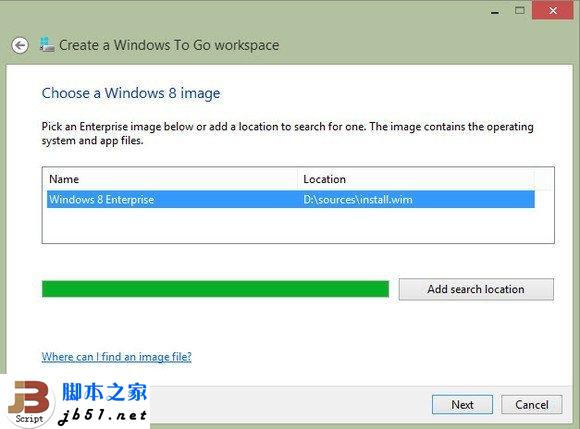
3 现在你已经准备好创建Windows To Go 优盘。选择一个优盘和一个映像,然后点击一下,即可开始创建Windows To Go磁盘。

4 用BitLocker加密Windows To Go优盘。虽然这个步骤是可选的,可以跳过,但我们极力推荐它。你只需键入密码即可。
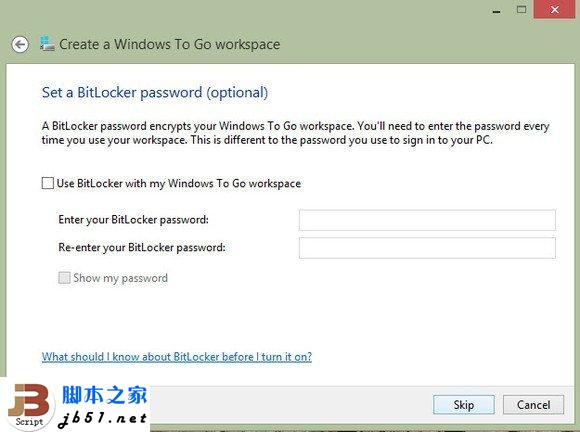
5 这个步骤不只是格式化优盘,也包括给它分区,就像完整的Windows安装一样。优盘也会有recovery 分割区。

6现在你已经准备好安装Win 8了。这一步耗费的时间是最长的。
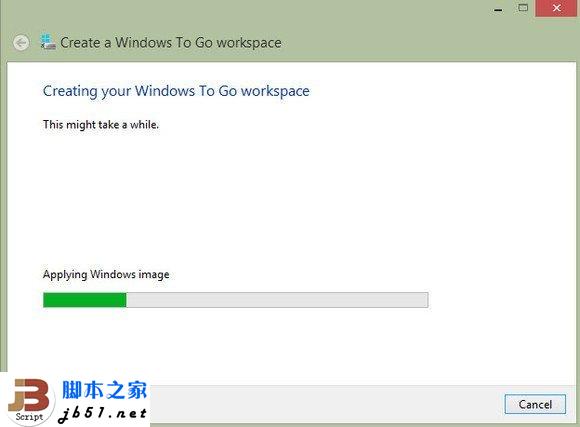
7 优盘做好之后,你可以选择是否以后让这台PC从USB设备启动。

Windows To Go的小缺点
Windows To Go有一个缺点,就是优盘很容易遗失,即便是微软推荐的大块头USB 3.0优盘也是一样。但是,用微软的全盘加密工具BitLocker加密Windows To Go 优盘也很容易。当你创建一个Windows To Go 优盘时,请确保BitLocker是开着的。我们建议你使用BitLocker,因为这会让你感到安全安心,因为你的所有敏感数据都得到了保护——在你受到商业规则约束时,这一点特别重要。
Windows To Go是Win 8 Enterprise的组件之一,只提供给参加了微软软件保障 (Software Assurance)计划的组织。虽然创建Windows To Go映像的工具跟创建和管理安装映像的工具一样,使用Win 8 Enterprise来创建Windows To Go优盘既迅速又容易——你甚至可以让用户自己来运行这个向导。
用Win 8 Enterprise创建Windows To Go优盘非常简单。首先准备好一个映像,然后打开Windows To Go向导。你需要一个高速优盘,容量至少为32GB(微软认证过一些优盘,并建议使用USB 3.0 优盘,因为它们的闪存存储器质量更高)。选好Windows To Go 优盘之后,你需要选择一个映像,然后启动这个进程。目标优盘将被重新格式化,你可以使用BitLocker保护它。安装过程需要10分钟左右,它会询问你是否要重新配置这台PC,让它将来直接从USB启动。
Windows To Go 使用分步指南(下载地址:https://www.jb51.net/softs/55279.html)
1 选择合适的优盘,开始安装Windows To Go。微软推荐使用USB 3.0 优盘,并对一些产品进行了认证。

2 Windows To Go 将扫描本地驱动器,找到合适的Windows映像——或者你也可以手动连接到一个映像文件。
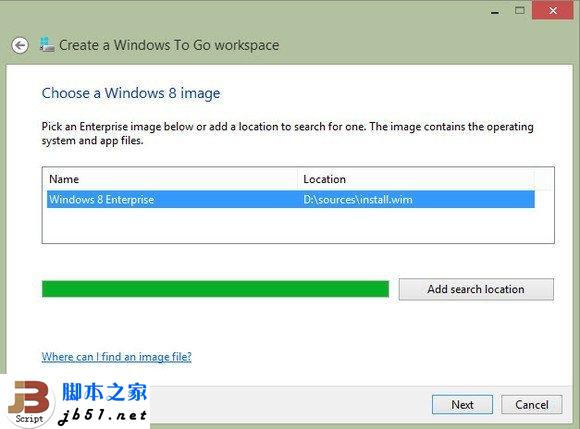
3 现在你已经准备好创建Windows To Go 优盘。选择一个优盘和一个映像,然后点击一下,即可开始创建Windows To Go磁盘。

4 用BitLocker加密Windows To Go优盘。虽然这个步骤是可选的,可以跳过,但我们极力推荐它。你只需键入密码即可。
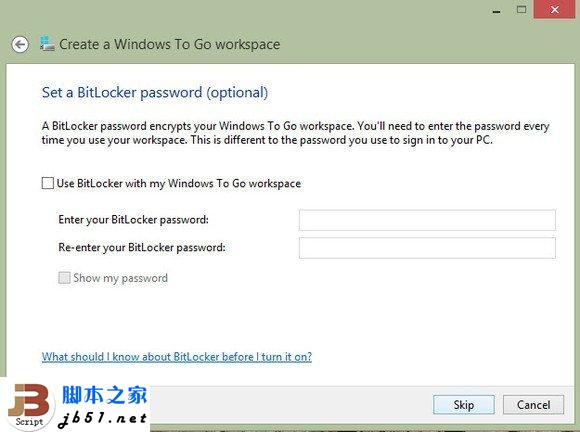
5 这个步骤不只是格式化优盘,也包括给它分区,就像完整的Windows安装一样。优盘也会有recovery 分割区。

6现在你已经准备好安装Win 8了。这一步耗费的时间是最长的。
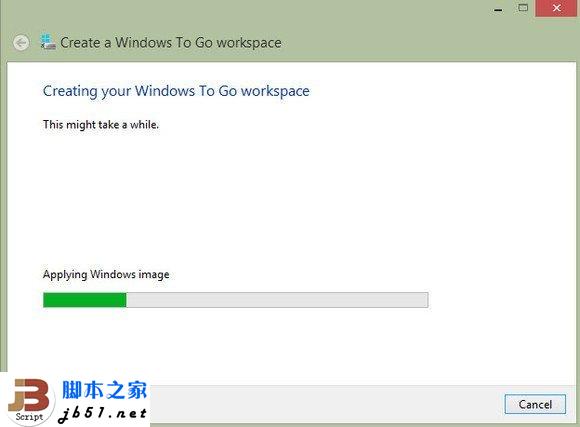
7 优盘做好之后,你可以选择是否以后让这台PC从USB设备启动。

Windows To Go的小缺点
Windows To Go有一个缺点,就是优盘很容易遗失,即便是微软推荐的大块头USB 3.0优盘也是一样。但是,用微软的全盘加密工具BitLocker加密Windows To Go 优盘也很容易。当你创建一个Windows To Go 优盘时,请确保BitLocker是开着的。我们建议你使用BitLocker,因为这会让你感到安全安心,因为你的所有敏感数据都得到了保护——在你受到商业规则约束时,这一点特别重要。
Windows To Go是Win 8 Enterprise的组件之一,只提供给参加了微软软件保障 (Software Assurance)计划的组织。虽然创建Windows To Go映像的工具跟创建和管理安装映像的工具一样,使用Win 8 Enterprise来创建Windows To Go优盘既迅速又容易——你甚至可以让用户自己来运行这个向导。
用Win 8 Enterprise创建Windows To Go优盘非常简单。首先准备好一个映像,然后打开Windows To Go向导。你需要一个高速优盘,容量至少为32GB(微软认证过一些优盘,并建议使用USB 3.0 优盘,因为它们的闪存存储器质量更高)。选好Windows To Go 优盘之后,你需要选择一个映像,然后启动这个进程。目标优盘将被重新格式化,你可以使用BitLocker保护它。安装过程需要10分钟左右,它会询问你是否要重新配置这台PC,让它将来直接从USB启动。
DDR爱好者之家 Design By 杰米
广告合作:本站广告合作请联系QQ:858582 申请时备注:广告合作(否则不回)
免责声明:本站资源来自互联网收集,仅供用于学习和交流,请遵循相关法律法规,本站一切资源不代表本站立场,如有侵权、后门、不妥请联系本站删除!
免责声明:本站资源来自互联网收集,仅供用于学习和交流,请遵循相关法律法规,本站一切资源不代表本站立场,如有侵权、后门、不妥请联系本站删除!
DDR爱好者之家 Design By 杰米
暂无评论...
《魔兽世界》大逃杀!60人新游玩模式《强袭风暴》3月21日上线
暴雪近日发布了《魔兽世界》10.2.6 更新内容,新游玩模式《强袭风暴》即将于3月21 日在亚服上线,届时玩家将前往阿拉希高地展开一场 60 人大逃杀对战。
艾泽拉斯的冒险者已经征服了艾泽拉斯的大地及遥远的彼岸。他们在对抗世界上最致命的敌人时展现出过人的手腕,并且成功阻止终结宇宙等级的威胁。当他们在为即将于《魔兽世界》资料片《地心之战》中来袭的萨拉塔斯势力做战斗准备时,他们还需要在熟悉的阿拉希高地面对一个全新的敌人──那就是彼此。在《巨龙崛起》10.2.6 更新的《强袭风暴》中,玩家将会进入一个全新的海盗主题大逃杀式限时活动,其中包含极高的风险和史诗级的奖励。
《强袭风暴》不是普通的战场,作为一个独立于主游戏之外的活动,玩家可以用大逃杀的风格来体验《魔兽世界》,不分职业、不分装备(除了你在赛局中捡到的),光是技巧和战略的强弱之分就能决定出谁才是能坚持到最后的赢家。本次活动将会开放单人和双人模式,玩家在加入海盗主题的预赛大厅区域前,可以从强袭风暴角色画面新增好友。游玩游戏将可以累计名望轨迹,《巨龙崛起》和《魔兽世界:巫妖王之怒 经典版》的玩家都可以获得奖励。
更新日志
2025年02月23日
2025年02月23日
- 小骆驼-《草原狼2(蓝光CD)》[原抓WAV+CUE]
- 群星《欢迎来到我身边 电影原声专辑》[320K/MP3][105.02MB]
- 群星《欢迎来到我身边 电影原声专辑》[FLAC/分轨][480.9MB]
- 雷婷《梦里蓝天HQⅡ》 2023头版限量编号低速原抓[WAV+CUE][463M]
- 群星《2024好听新歌42》AI调整音效【WAV分轨】
- 王思雨-《思念陪着鸿雁飞》WAV
- 王思雨《喜马拉雅HQ》头版限量编号[WAV+CUE]
- 李健《无时无刻》[WAV+CUE][590M]
- 陈奕迅《酝酿》[WAV分轨][502M]
- 卓依婷《化蝶》2CD[WAV+CUE][1.1G]
- 群星《吉他王(黑胶CD)》[WAV+CUE]
- 齐秦《穿乐(穿越)》[WAV+CUE]
- 发烧珍品《数位CD音响测试-动向效果(九)》【WAV+CUE】
- 邝美云《邝美云精装歌集》[DSF][1.6G]
- 吕方《爱一回伤一回》[WAV+CUE][454M]
